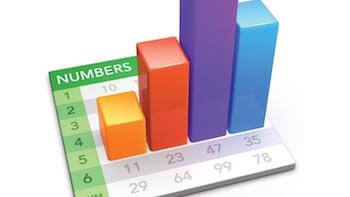
Macで利用できるNumbers。
これはエクセルのようなソフトなのですが、他とやり取りする時にNumbersで作った表をエクセルファイルやPDFに変換する必要がある場合もあります。
ちょうど今回、その必要があったので試してみましたが思った以上に簡単でした。
今回はNumbersをエクセルファイルの形式やPDFファイルに変換する方法を紹介します。それではどうぞ!
Numbersでは互換性があるようだけども
Macのいわゆるエクセル版のようなソフトであるNumbers。
他所からもらったエクセルファイルをそのまま開けたりと互換性があるような感じもしますが、場合によっては使いづらい場面もあります。
Numbersで作成したファイルはあくまでNumbersのファイルなので、拡張子がエクセルファイルのような拡張子ではないんですね。
例えば、データを提出する時などで拡張子が違うと受付されないということもあります。
今回、筆者が遭遇した場面がネットプリントで作成した表をプリントしたいけどNumbersで作成した表はエクセルファイルと同じ拡張子ではないために利用できませんでした。
Numbersで作成したファイルをエクセルに変換する
どうしたものか・・・と思っていましたが調べてみるとすごく簡単にエクセルファイルの拡張子に変換することができたのでメモ。
Numbersを開いた画面で上部のバーから、ファイル→書き出す→Excelを選択するだけです。
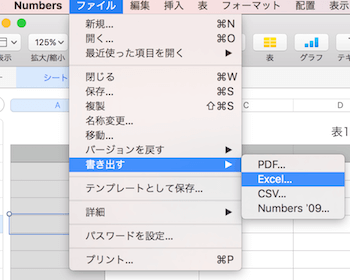
あとは、そのまま次へボタンを押していきファイル名称を入力して作成すればOKです。
ちゃんと保存されているかどうか確認してみると・・・
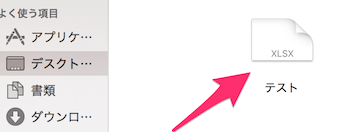
エクセル形式の拡張子で保存されていますね。
NumbersをPDFに変換する
同じような手順でNumbersをPDFファイルに変換することもできます。
先ほどと同じように、ファイル→書き出す→PDFを選択してみます。
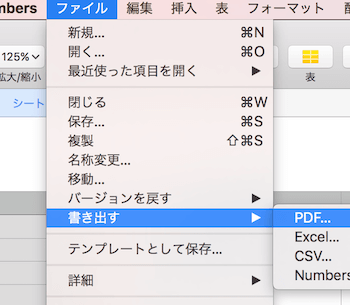
イメージの品質を3段階で選択することができます。標準、最高などですね。こちらはお好みで選択してください。
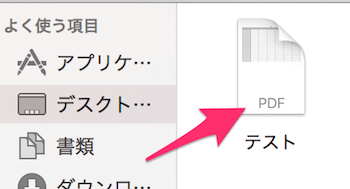
エクセルと同じようにPDF形式でNumbersのファイルを出力することができました。
まとめ
いかがでしたでしょうか。
今回、NumbersをエクセルやPDF形式で出力する方法を紹介しました。
ほぼ互換性はあるので、通常使用は問題ないですがやり取りによってはファイル形式の指定がある時もあるのでMacユーザーは覚えておくと便利ですよ。
オススメ漫画アプリは?
よく『オススメの漫画アプリは?』と聞かれるのですが、オススメは『マンガBANG』という漫画アプリです。
無料配信されている作品が多くあり「アカギ」や「僕は麻里の中」など10000冊のマンガが無料で読めます。オススメ!
⇒マンガBANGを無料でインストール
あなたにオススメ
